Vous souhaitez accéder rapidement à vos fichiers et dossiers favoris sous Windows 11 ? Découvrez DockFolders, une application simple et gratuite qui permet de lancer rapidement des fichiers et dossiers à partir de la barre des tâches. Pour en savoir plus sur cette application et son fonctionnement, je vous invite à poursuivre la lecture de cet article.
Un accès rapide à vos fichiers et dossiers favoris sous Windows 11
Comme vous l’avez sans doute remarqué, Windows 11 ne vous permet pas de personnaliser la barre des tâches comme bon vous semble. Par exemple, vous ne pouvez pas créer une nouvelle barre d’outils comme c’était le cas sous Windows 10.
Pourtant, cette fonctionnalité était bien pratique pour accéder rapidement à ses fichiers et dossiers favoris. Désormais, pour accéder aux fichiers et dossiers qui vous intéresse, vous n’avez pas d’autres choix que de créer des raccourcis sur le Bureau ou d’ouvrir l’Explorateur de fichiers.
Heureusement, on peut toujours compter sur des développeurs indépendants pour nous faciliter la tâche avec des applications toujours plus utiles et pratiques. C’est notamment le cas de DockFolders.
DockFolders est une application gratuite disponible pour Windows 11, 10 et 7. Grâce à elle, vous pourrez personnaliser une barre d’outils en éventail depuis laquelle vous pourrez accéder très rapidement à vos fichiers et dossiers préférés.
Comment utiliser DockFolders ?
Le fonctionnement de l’application est très simple. Suivez simplement ces quelques instructions :
1. Commencez par télécharger DockFolders depuis le site officiel du développeur.
2. Procédez ensuite à son installation. Pour ce faire, effectuez un double-clic sur le fichier DockFoldersSetup.msi.
Si un message de sécurité s’affiche, cliquez sur « Informations complémentaires », puis sur « Exécuter quand même ». L’application a bien été signée numériquement, mais le temps que Microsoft l’a considère comme légitime, cela peut prendre un certain temps.
3. Une fois installé, une nouvelle icône va s’afficher dans la barre de notification. Effectuez un clic droit dessus, puis sélectionnez « Settings ».
4. Depuis les préférences de DockFolders, vous pouvez ajouter des fichiers/dossiers à afficher dans la barre d’outils en éventail. Pour ce faire, cliquez sur le bouton « + » pour sélectionner le dossier ou fichier de votre choix. Répétez cette opération autant de fois que nécessaire. N’oubliez pas de sauvegarder les modifications en cliquant sur le bouton « Save ». À noter que pour supprimer un élément de la barre d’outils, sélectionnez le répertoire dans la liste, puis cliquez sur le bouton « – ».
Enfin, toujours depuis les préférences de l’application, vous pouvez également choisir le niveau d’inclinaison du menu en éventail. Pour ce faire, déplacez le curseur sous « Curve ». De plus, vous avez également la possibilité de choisir d’activer ou désactiver le son lorsque vous ouvrez la barre d’outils.
✅ Et voilà le résultat ! Vous obtenez un menu en éventail plutôt sympa qui vous permettra d’accéder à vos fichiers et dossiers favoris depuis la zone de notification de Windows 11.
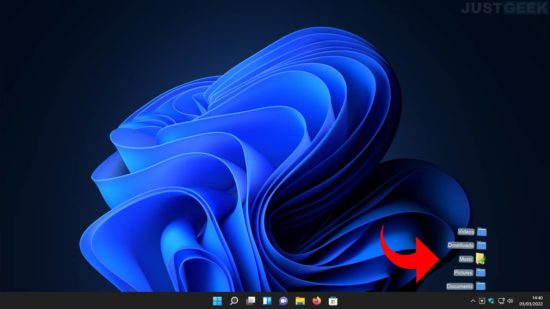
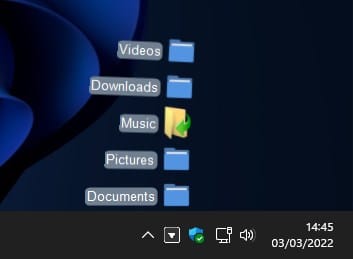
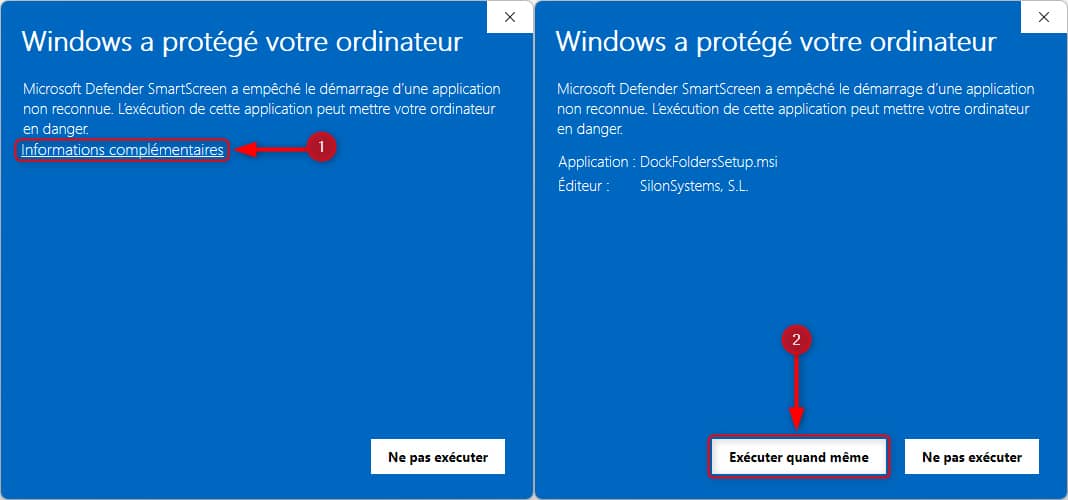
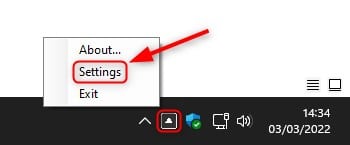
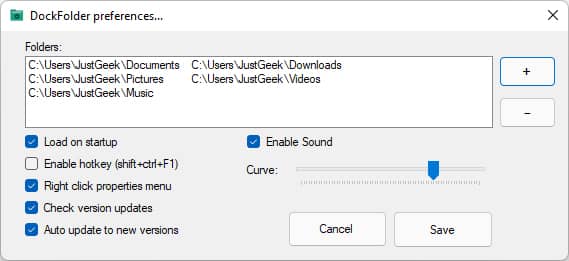
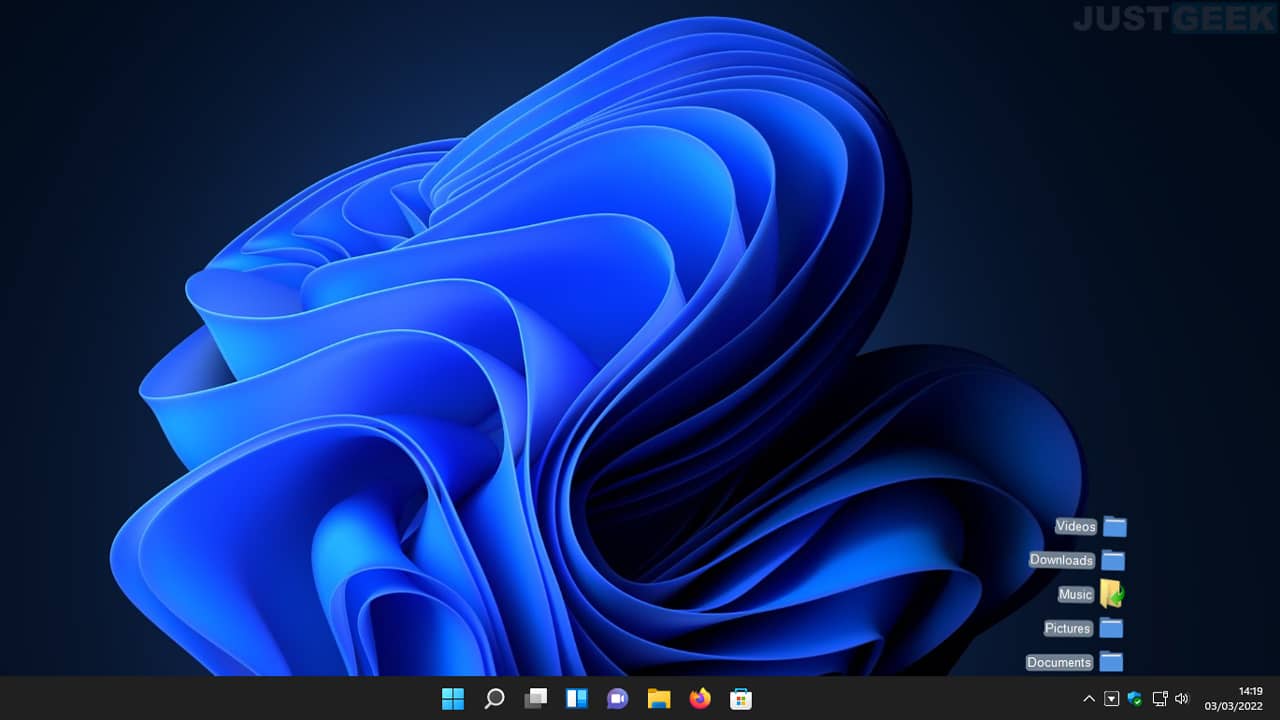

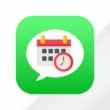
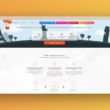



Sympa ce soft, ça me fait penser au dock sous macOS. Merci pour la découverte.
Effectivement, c’est le même principe que sous macOS. Et de rien c’est avec plaisir 😉